La música es una gran ventaja para la presentación, ya que la hace más atractiva. Por ejemplo, si muestras una presentación sobre la naturaleza, relacionada con la música de fondo de las hojas que caen o cualquier otro sonido que hagan las hojas y los árboles, puedes hacer que los árboles sigan parloteando toda la noche. Entonces, ¿quieres saber cómo hacerlo? Pues bien, esta publicación te ofrece una guía sobre cómo añadir música a PowerPoint para que puedas tener cualquier sonido natural en tu presentación.
Cómo Añadir Música a PowerPoint
Siguiendo estos pasos, puedes añadir música a PowerPoint y reproducirla automáticamente cuando aparezca una determinada diapositiva. Y dependiendo de la versión de PowerPoint que utilices, hay una manera diferente para añadir música. Pero no te preocupes. Te guiaremos en el proceso. No importa si tienes una versión más reciente, o Office 2010, puedes aprender a añadir música a PowerPoint.
Paso 1. Abre la Presentación de PowerPoint
Abre la presentación de PowerPoint y, en la Barra del Título, haz clic en "Insertar" > "Audio". Luego, puedes hacer clic en "Audio en Mi PC". Si estás utilizando PowerPoint 2010, puedes seleccionar la opción "Audio Desde Archivo".
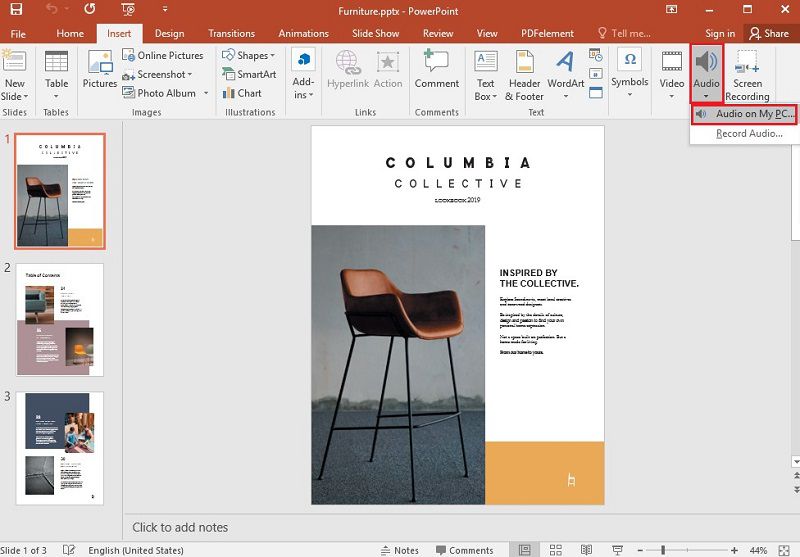
Paso 2. Selecciona la Música
Se abrirá la pestaña del explorador de archivos, y podrás localizar el archivo de música que quieres utilizar, y luego haz clic en "Insertar".
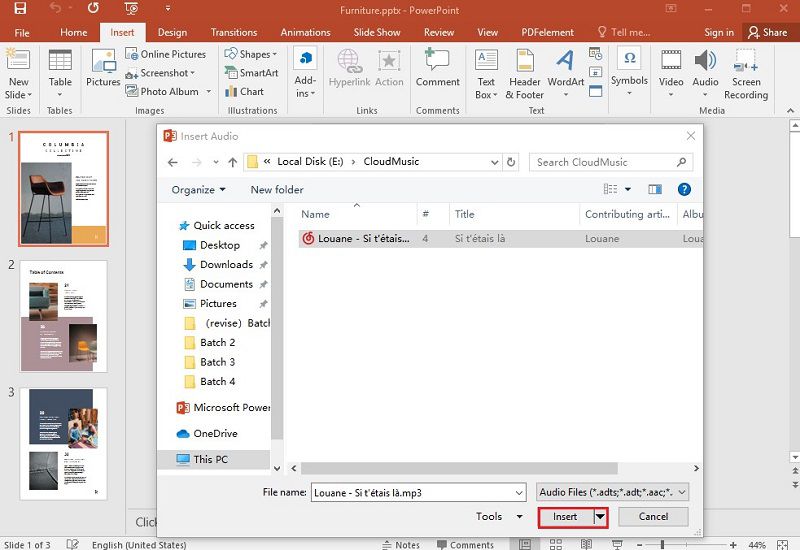
Paso 3. Reproduce la Música
Selecciona el icono de audio en la diapositiva y, a continuación, en la pestaña "Reproducción", puedes hacer clic en "Reproducir en el Fondo" para que el archivo se inicie automáticamente durante una presentación de diapositivas. Si la diapositiva es más larga que una canción, puedes añadir más canciones para que se reproduzcan en varias diapositivas.
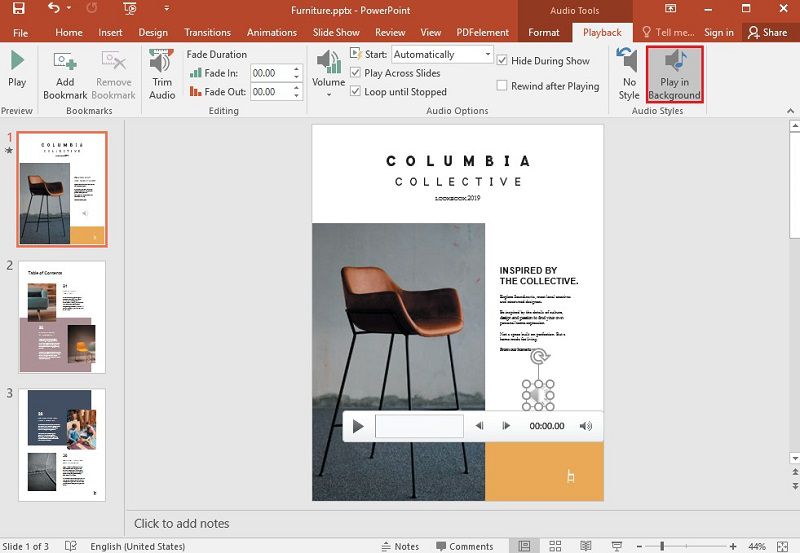
Nota: La música que añadas a PowerPoint debe estar libre de licencias. No querrás encontrarte con problemas de derechos de autor.
Un Potente Programa de PDF para Tí
Cuando observas las herramientas profesionales de PDF, estas suelen ser complicadas de usar. Pero este no es el caso en, PDFelement el que se compromete alguna característica. Además, con este programa es sencillo y fácil de gestionar los documentos PDF. Así que, ¿cómo lo gestionas? Con la presentación de un diseño familiar de tipo cinta. Hay muchas funciones que puedes utilizar para que tu PDF tenga un aspecto profesional y visualmente atractivo. Pero la mejor característica del programa es su interfaz ordenada y fácil de navegar. No hay nada que PDFelement no pueda hacer. Estas son algunas de las principales características:

![]() Impulsado por IA
Impulsado por IA
- Convierte PDF a varios formatos de archivo, como RTF, HTML, PPT, Epub, Word, Excel, etc.
- Crea un PDF a partir de imágenes, documentos escaneados, HTML, formatos de archivo de texto o directamente desde el escáner.
- Utiliza la tecnología del Reconocimiento Óptico de Caracteres (OCR) para convertir cualquier imagen o documento escaneado en un archivo PDF totalmente consultable y editable.
- Reconoce y crea automáticamente campos de formulario interactivos.
- Extrae los datos de los campos del formulario o del PDF marcado.
- Inserta un vínculo, una imagen o un texto en tu documento PDF.
- Añade protección con contraseña a tus documentos.
- Edita el fondo, el encabezado y el pie de página del documento.
De hecho, obtienes todo eso y más por un precio mucho menor que el de Adobe Acrobat o cualquier otro programa de la competencia. Funciona para dispositivos operativos iOS, Mac y Windows.
Cómo Añadir Música como Archivo Adjunto a un PDF
Hemos dicho que puedes cambiar y editar el archivo PDF de varias maneras. Además, incluso puedes añadir música a tu archivo PDF de la misma manera que añades música a PowerPoint a través de la función de "Añadir Adjunto" de PDFelement. Puedes añadir archivos adjuntos como comentarios para hacer referencia a documentos más largos. Y lo que es más importante, no tienes que pegar el texto completo de la referencia. Simplemente añade un archivo adjunto y deja que el lector se dirija a la ubicación deseada para comprobarlo. Aquí tienes una guía rápida sobre cómo añadir música como archivo adjunto
Paso 1. Abre el PDF
Abre el documento PDF al que quieres añadir música con PDFelement y, a continuación, ve a la sección "Comentario" y haz clic en "Añadir archivo adjunto".

![]() Impulsado por IA
Impulsado por IA

Paso 2. Selecciona la Música
Haz clic en la página donde quieres añadir el comentario y se abrirá un cuadro de diálogo emergente. A continuación, busca el archivo que quieres adjuntar.

Paso 3. Guarda el Archivo Adjunto
Haz clic con el botón derecho del ratón, en el ícono del archivo adjunto que añadas para abrirlo, guardarlo o elegir las propiedades. Si quieres, puedes cambiar el ícono, el estilo y la opacidad en las propiedades del archivo adjunto, incluso el nombre del autor. Por último, puedes encontrar el archivo adjunto en cualquier momento en el panel de anotaciones. Cuando hagas clic en el archivo adjunto en el panel, serás llevado a esa página.

![]() Impulsado por IA
Impulsado por IA


Wondershare PDFelement - Editor de PDF Fácil de Usar e Inteligente
5.481.435 personas lo han descargado.
Resume, reescribe, traduce, corrige textos con IA y chatea con PDF.![]()
Edita texto, imágenes, formularios, páginas y mucho más.
Crea y rellena formularios de PDF fácilmente.
Extrae formularios, textos, imágenes, páginas, y elementos de PDF.
Mecanismo OCR rápido, confiable y eficiente, con alta calidad y precisión.
Convierte PDF a y desde formato de Microsoft, imagen y más de 20 tipos de archivos.
 100% Seguro | Sin anuncios |
100% Seguro | Sin anuncios |






